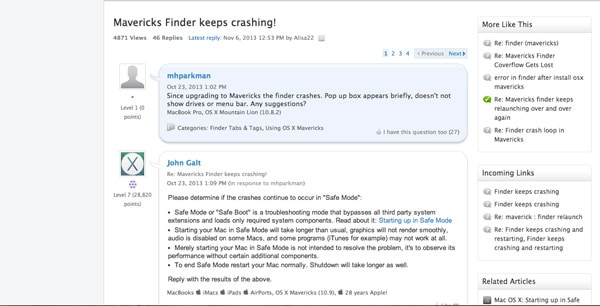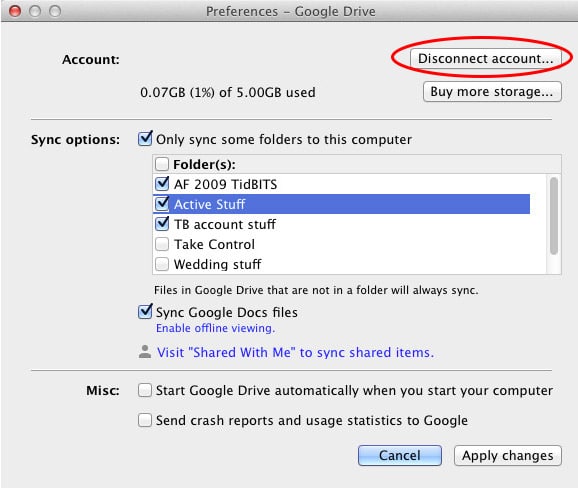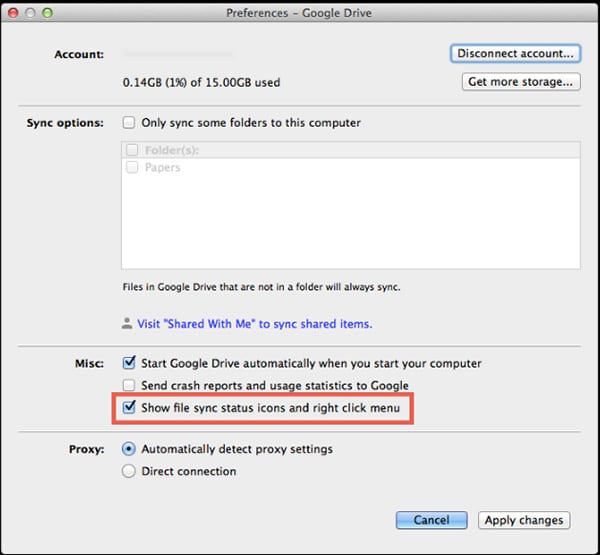Après la mise à niveau vers OS X Mavericks, de nombreux utilisateurs ont signalé que les fenêtres et le bureau du Finder de leur compte plantaient à plusieurs reprises. Si cela vous arrive, il est fort possible que Google Drive soit la cause du plantage.
Un certain nombre d’utilisateurs qui ont mis à niveau leurs précieux Mac vers le dernier système d’exploitation d’Apple, à savoir OS X Mavericks, ont découvert que lorsqu’ils se connectaient à leurs systèmes, les fenêtres du Finder ne fonctionnaient plus de manière stable. Au lieu de cela, il quitte et se relance à plusieurs reprises. Ce problème a également été mentionné à maintes reprises sur les discussions du forum d’assistance Apple, y compris ici et ici. Lorsque ce problème se produit, toutes les fenêtres du Finder et les éléments du bureau disparaissent, puis réapparaissent après un certain temps.
En plus de ce problème, de nombreux utilisateurs ont également constaté que le système peut basculer vers le bureau ou vers les fenêtres du Finder lors de l’exécution d’autres applications, sans aucune action spécifique de la part des utilisateurs. Ce problème était différent des autres problèmes d’« effraction » rencontrés immédiatement après la mise à niveau vers Mavericks. Le problème susmentionné a commencé à se produire quelques jours après que les utilisateurs aient effectué la mise à niveau prévue vers le nouveau système d’exploitation.
Ce problème spécifique semble être lié d’une manière ou d’une autre au client de bureau de Google (version actuelle 1.12, publiée le 25 septembre) pour accéder à son service Google Drive. Chaque fois que Google Drive se synchronise, les dossiers que vous avez configurés pour la synchronisation doivent afficher une petite icône de synchronisation à côté d’eux. Il semble que la façon dont Google Drive ajoute ces icônes de synchronisation aux dossiers est le problème qui fait planter les fenêtres du Finder dans Mavericks.
Pour résoudre le problème, Google a demandé aux utilisateurs de simplement quitter et de relancer l’application Google Drive.
Mais si la solution mentionnée ci-dessus ne fonctionne pas pour vous, vous pouvez adopter plusieurs approches pour l’effacer. La première approche consiste à désinstaller Google Drive de votre système, ce qui peut être fait avec les étapes suivantes. Mais si Google Drive est une partie nécessaire de votre Mac et que vous ne pouvez pas vous en passer, essayez la deuxième approche.
Contenu
Première approche – Désinstaller Google Drive :
1. Cliquez sur le menu Google Drive et choisissez Préférences.
2. Choisissez Déconnecter le compte dans la fenêtre Préférences.
3. Faites glisser l’application et le dossier Google Drive dans votre corbeille.
4. Déconnectez-vous et reconnectez-vous, ou redémarrez votre système.
Deuxième approche – Désactiver l’icône de synchronisation dans le Finder
Comme nous l’avons mentionné précédemment, certains utilisateurs ne peuvent pas vraiment se permettre de désinstaller Google Drive. Si vous avez besoin de Google Drive à tout prix, une autre solution consiste simplement à désactiver le placement des icônes de synchronisation dans le Finder. Il ne s’agit que d’une solution temporaire qui devrait fonctionner jusqu’à ce que Google mette à jour son programme pour résoudre ce problème, ce qui devrait arriver très bientôt. Pour le faire, suivez ces étapes:
1. Cliquez sur le menu Google Drive et choisissez Préférences.
2. Décochez l’option « Afficher les icônes d’état de synchronisation de fichiers et le menu contextuel » dans la fenêtre Préférences.
Avec ce paramètre modifié, le Finder ne devrait plus planter lors de la synchronisation de Google Drive ; cependant, vous ne verrez pas d’indication visuelle du moment où un dossier est en cours de synchronisation.
Espérons que Google mettra à jour son logiciel pour corriger ce problème, mais jusque-là, ces deux options devraient empêcher votre système Mavericks de subir des plantages répétés.
Cet article est-il utile ? Oui Non